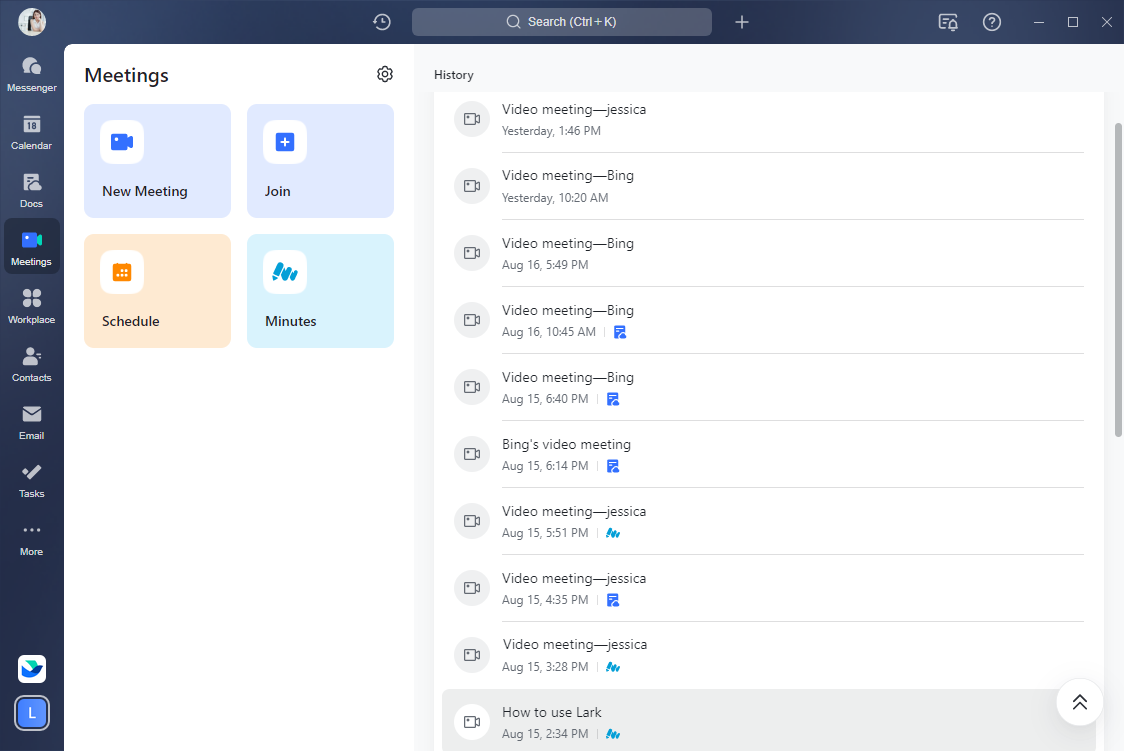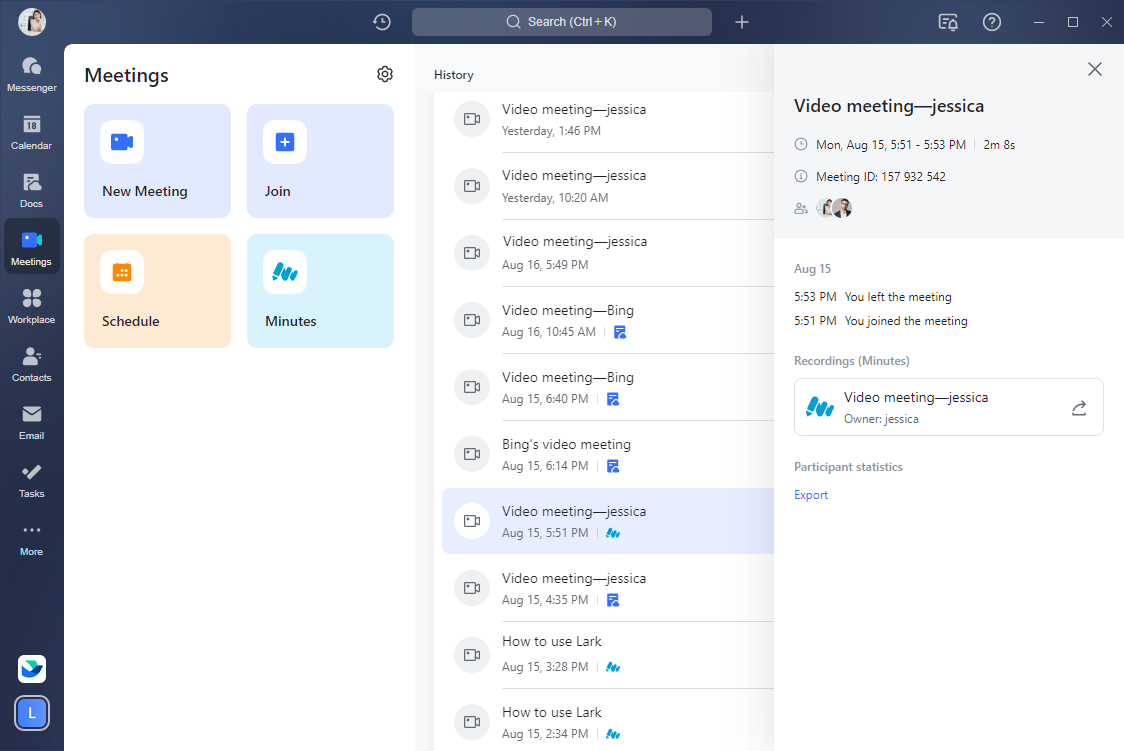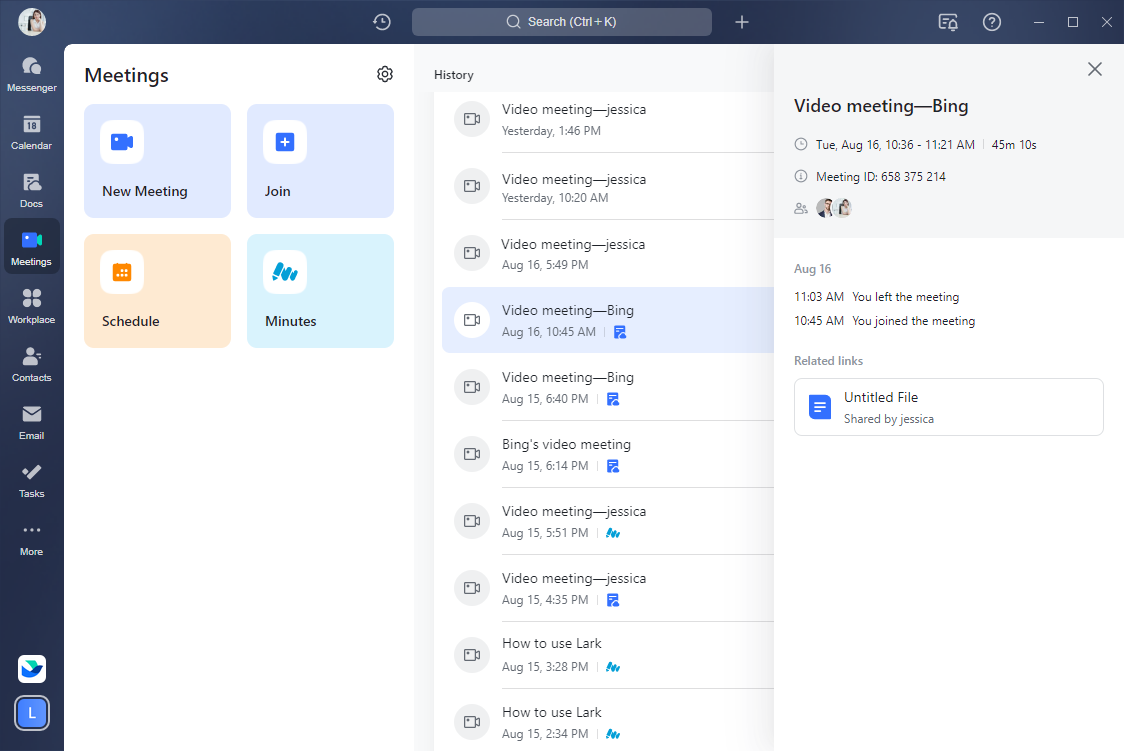Xem bản ghi cuộc họp và nội dung được chia sẻ
Mục lục
I. Giới thiệu
Chuyển đến tab Cuộc họp để xem các bản ghi cuộc họp và nội dung được chia sẻ trong cuộc họp.
Lưu ý: Vui lòng sử dụng phiên bản 3.45 trở lên trên ứng dụng máy tính để bàn, thiết bị di động hoặc iPad của bạn.
II. Các bước
Làm cách nào tôi có thể xem bản ghi cuộc họp thông qua tab Cuộc họp?
Nhấp vào Cuộc họp trong thanh điều hướng của Lark. Trong Lịch sử, tất cả các bản ghi cuộc họp sẽ được hiển thị theo thứ tự thời gian, từ gần đây nhất đến gần đây nhất.
Nhấp vào bản ghi của một cuộc họp đã kết thúc để hiển thị chi tiết và nội dung của nó. Nếu nó đã được ghi lại, hãy nhấp vào tệp bên dưới Bản ghi (Phút) để nhận liên kết đến các phút đã ghi. Mặc dù người tổ chức cuộc họp có quyền xem biên bản theo mặc định nhưng những người dùng khác cần yêu cầu quyền.
Lưu ý: Ngoài việc lấy liên kết trên trang chi tiết cuộc họp, bot Hỗ trợ cuộc họp video sẽ tự động chia sẻ liên kết được tạo với người tổ chức cuộc họp.
Làm cách nào tôi có thể xem nội dung được chia sẻ trong cuộc họp thông qua tab Cuộc họp?
Nếu nội dung được chia sẻ trong cuộc họp, hãy bấm vào bản ghi cuộc họp để mở trang chi tiết cuộc họp. Sau đó, nhấp vào một tệp hoặc liên kết bên dưới Liên kết có liên quan để truy cập nội dung được chia sẻ. Bất kỳ người tham gia nào có quyền xem đều có thể xem nội dung được chia sẻ. Những người dùng khác sẽ cần yêu cầu quyền.
Một số nội dung liên quan đến Lark Minutes: